AirPods Proのノイズキャンセリング
相変わらずAirPods Proが売れている。新型コロナウィルスの影響もあるのか、品切れを起こしている店舗もある(2020/02/13現在)。
AirPods Proの最大の売りはノイズキャンセリングだが、使っていて便利だと思うのは、「外部音取り込みモード」と簡単に切り替えられるところだ。人に話しかけられたときに、ノイズキャンセリングから「外部音取り込みモード」に切り替えれば、イヤホンのマイクから外部の音が取り込まれるので、イヤホンをつけていないときと同様に会話することができる。
AirPods Proを快適に使うためのノイズキャンセリングからの切替方法は5つある。紹介致します。
ノイズキャンセリングを切り替える方法
感圧センサーをつまむ
イヤホンのステムと呼ばれる伸びた部分にある感圧センサーを暫くつまむと切り替えることができる。イヤホンは左右どちらでも構わない。

設定で感圧センサーをつまむ時間を短くできる。この設定をすると、音が鳴るまでつまんでいなくても、ちょっとだけつまんでいれば、モードが切り替わる。
- iPhoneでアプリ「設定」を起動
- 「アクセシビリティ」→「AirPods Pro」をタップ


- 「押したままにする間隔」を「短い」か「より短い」を選ぶ
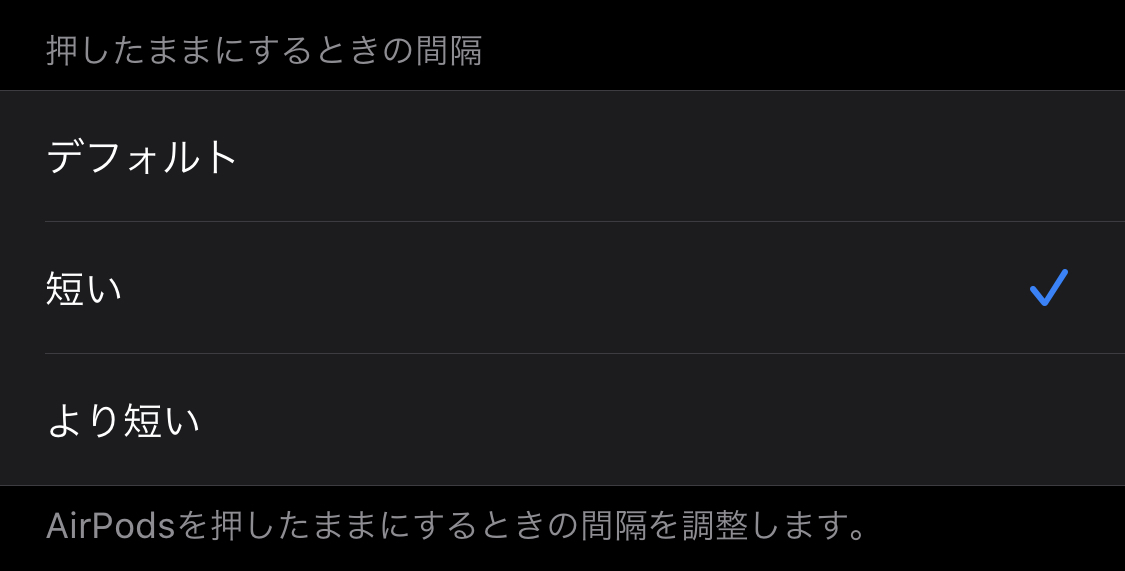
Bluetoothの設定から
- iPhoneの「設定」を起動(または「設定」アイコンを長押して「Bluetooth」をタップ)
- 「Bluetooth」→「AirPods Pro」の横の
 ボタンをタップ
ボタンをタップ

- 「ノイズコントロール」の「外部音取り込み」をタップ
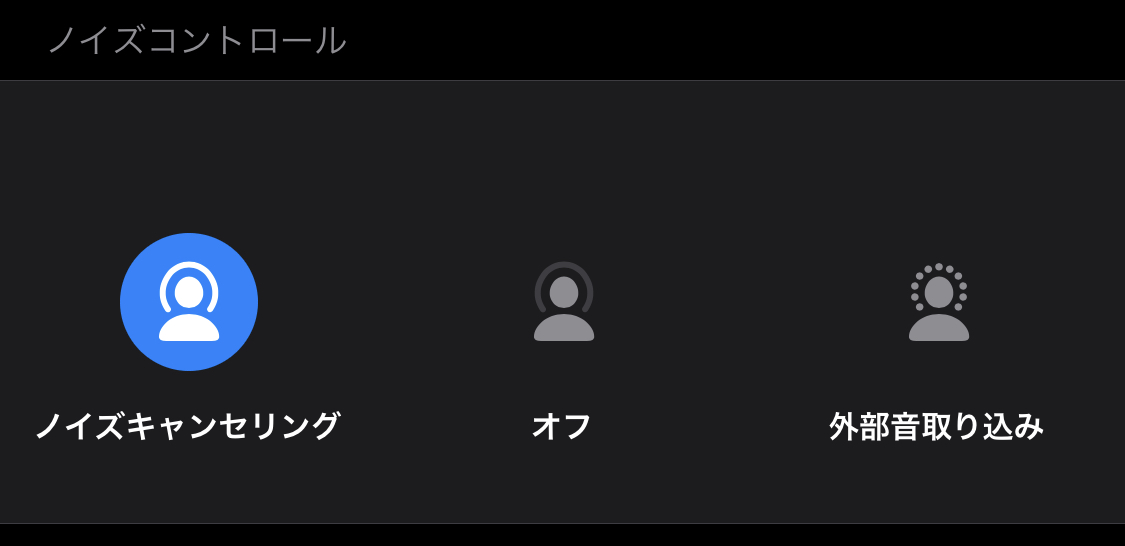
コントロールセンターから
- iPhone X以降のiPhoneなら画面右上端から下スワイプでコントロールセンターを起動
- 右端のボリュームバーを長押し
- 「外部音取り込み」をタップ
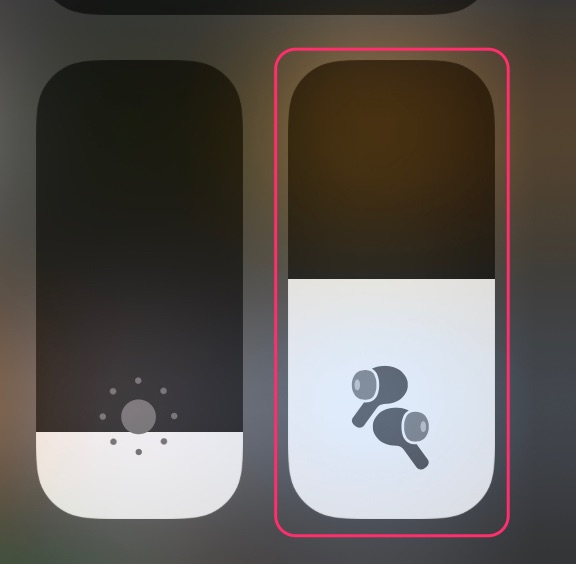
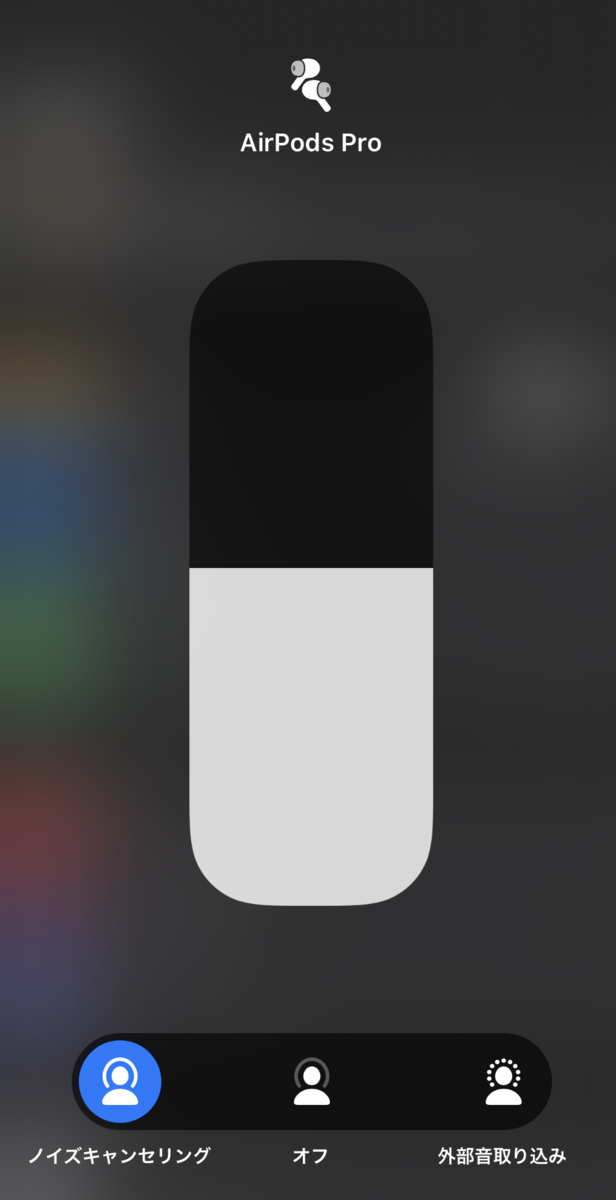
Siriに頼む
「Hey Siri、外部音取り込み」と言えば、外部音取り込みモードに切り替えてくれる。「オンにして」とかつけなくても大丈夫
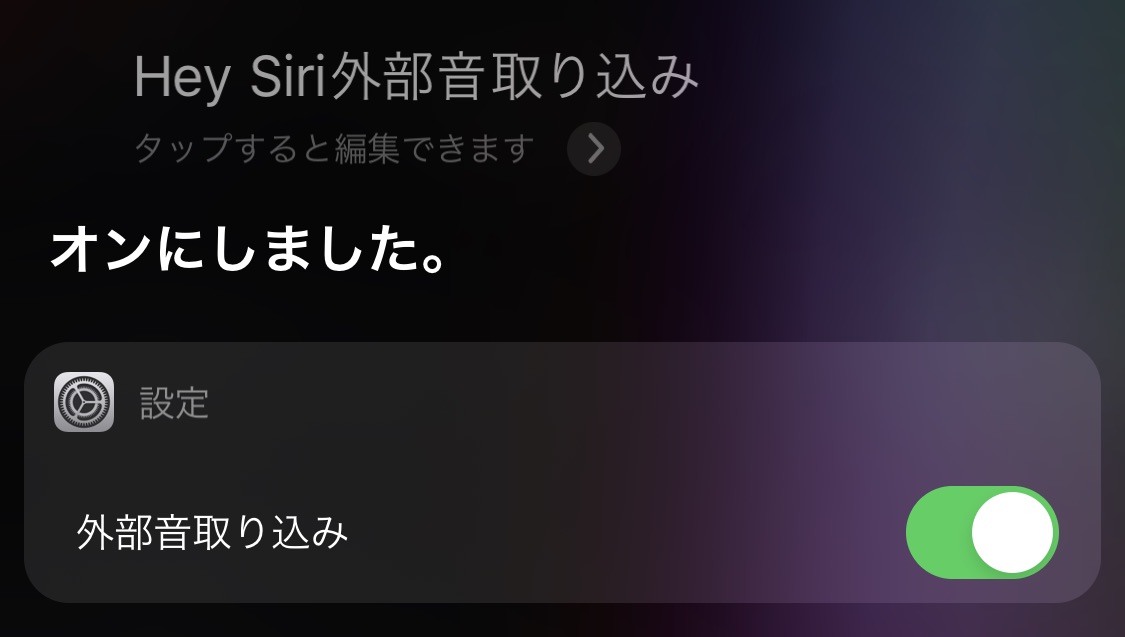
Apple Watchで
「再生中」か「ミュージック」アプリの![]() アイコンをタップして「外部音取り込む」
アイコンをタップして「外部音取り込む」


Macで
-
AirPods Pro を Mac に接続した状態で、Mac のメニューバーにある音量調節コントロール
 をクリック。AirPods Proとの接続はBluetoothアイコンでも可能だが、「外部音取り込む」モードへの変更はスピーカーアイコンからしかできない
をクリック。AirPods Proとの接続はBluetoothアイコンでも可能だが、「外部音取り込む」モードへの変更はスピーカーアイコンからしかできない -
AirPods Pro にカーソルを合わせて「外音取り込み」を選ぶ

一番早いのは感圧センサー
手っ取り早いのは感圧センサーをつまむ方法だ。両手がふさがっていて、発話できる環境なら、Siriにお願いすれば、何も触れずに切り替えられる。
複数の切り替え方法を覚えておいて、状況に合わせて使い分けよう。